Android WindowManager悬浮窗:不需要申请权限实现悬浮
附录文章1介绍了Android平台上的悬浮窗WindowManager,WindowManager悬浮窗可以悬浮在Android设备上的桌面窗口之上,但是WindowManager的使用,必须先申请权限,在一些定制的Android操作系统中,有可能会将WindowManager悬浮窗的权限一律屏蔽掉,这就导致基于WindowManager的APP功能难以实现。
然而,可以变通的通过设置WindowManager的类型,通过设置WindowManager的类型为WindowManager.LayoutParams.TYPE_TOAST,从而不需要申请WindowManager悬浮窗权限就可以使用WindowManager。
写一个例子。一个简单的不需要任何布局的main activity:
package zhangphil.demo;
import android.graphics.Color;
import android.support.v7.app.AppCompatActivity;
import android.os.Bundle;
import android.view.Gravity;
import android.view.View;
import android.view.WindowManager;
import android.widget.TextView;
import android.widget.Toast;
public class MainActivity extends AppCompatActivity {
@Override
protected void onCreate(Bundle savedInstanceState) {
super.onCreate(savedInstanceState);
//setContentView(R.layout.activity_main);
TextView textView = new TextView(this);
textView.setGravity(Gravity.CENTER);
textView.setBackgroundColor(Color.BLACK);
textView.setText("zhang phil @ csdn");
textView.setTextSize(10);
textView.setTextColor(Color.RED);
//类型是TYPE_TOAST,像一个普通的Android Toast一样。这样就不需要申请悬浮窗权限了。
WindowManager.LayoutParams params = new WindowManager.LayoutParams(WindowManager.LayoutParams.TYPE_TOAST);
//初始化后不首先获得窗口焦点。不妨碍设备上其他部件的点击、触摸事件。
params.flags = WindowManager.LayoutParams.FLAG_NOT_FOCUSABLE;
params.width = WindowManager.LayoutParams.MATCH_PARENT;
params.height = 300;
//params.gravity=Gravity.BOTTOM;
textView.setOnClickListener(new View.OnClickListener() {
@Override
public void onClick(View v) {
Toast.makeText(getApplication(), "不需要权限的悬浮窗实现", Toast.LENGTH_LONG).show();
}
});
WindowManager windowManager = (WindowManager) getApplication().getSystemService(getApplication().WINDOW_SERVICE);
windowManager.addView(textView, params);
}
}代码运行结果:
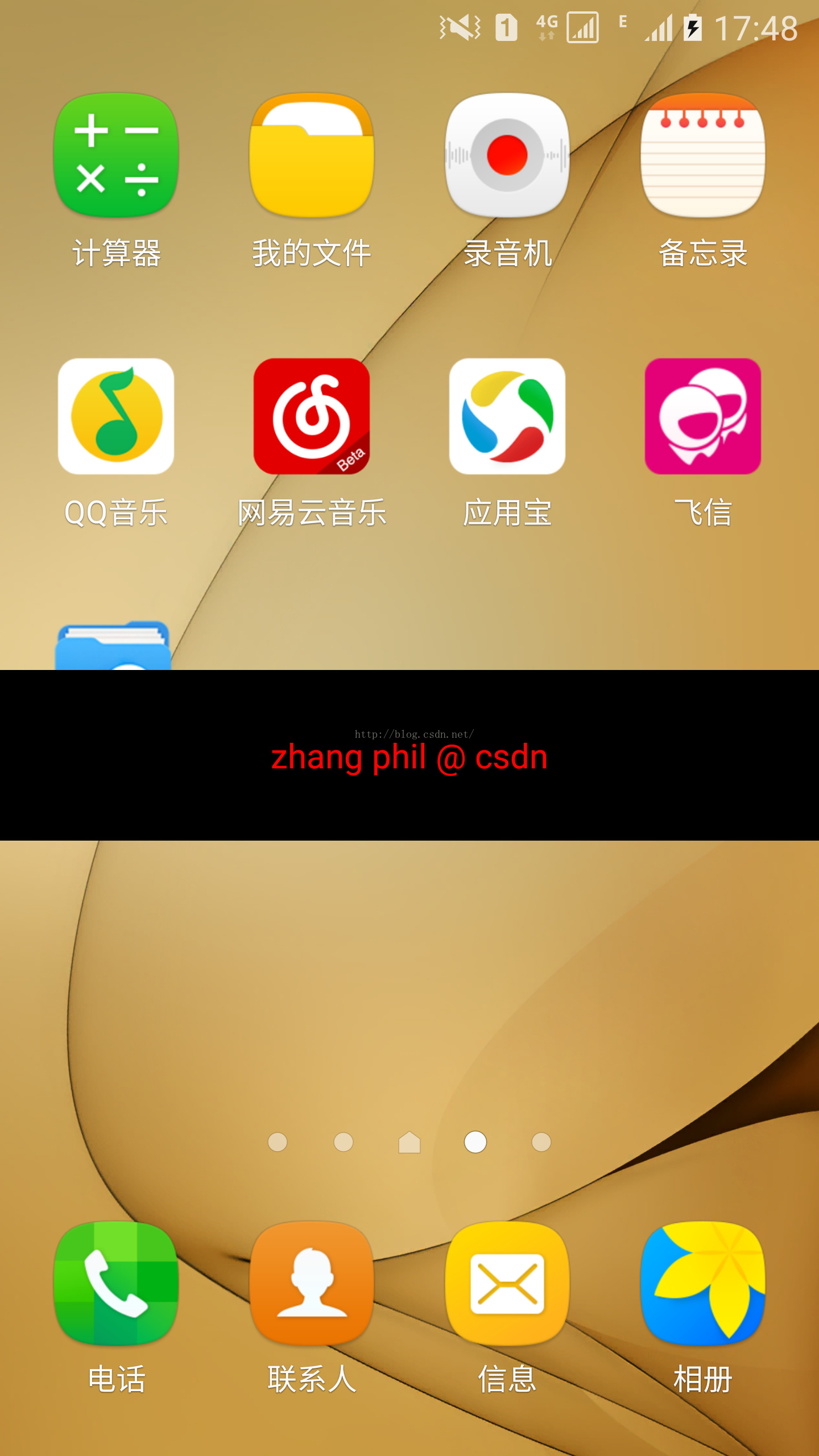
通过这样的策略实现WindowManager,可以做很多事情,比如Android常见的音乐类APP的底部播放条,可以考虑使用这种手段实现。通过WindowManager做一个音乐播放条放在APP的顶部长期驻留。
附录:
1,《Android WindowManager悬浮窗》链接:http://blog.csdn.net/zhangphil/article/details/50382966
2,《Android桌面小部件AppWidget(1)》链接:http://blog.csdn.net/zhangphil/article/details/50457355
3,《Android桌面小部件AppWidget(2)》链接:http://blog.csdn.net/zhangphil/article/details/50461944
4,《Android桌面小部件AppWidget:音乐播放器桌面控制部件Widget(3)》链接:http://blog.csdn.net/zhangphil/article/details/50466844





















 2586
2586

 被折叠的 条评论
为什么被折叠?
被折叠的 条评论
为什么被折叠?








